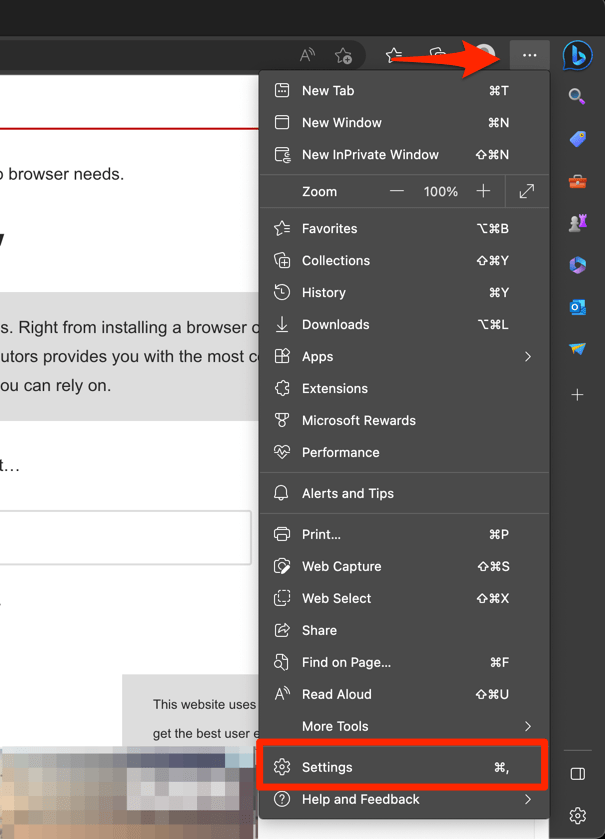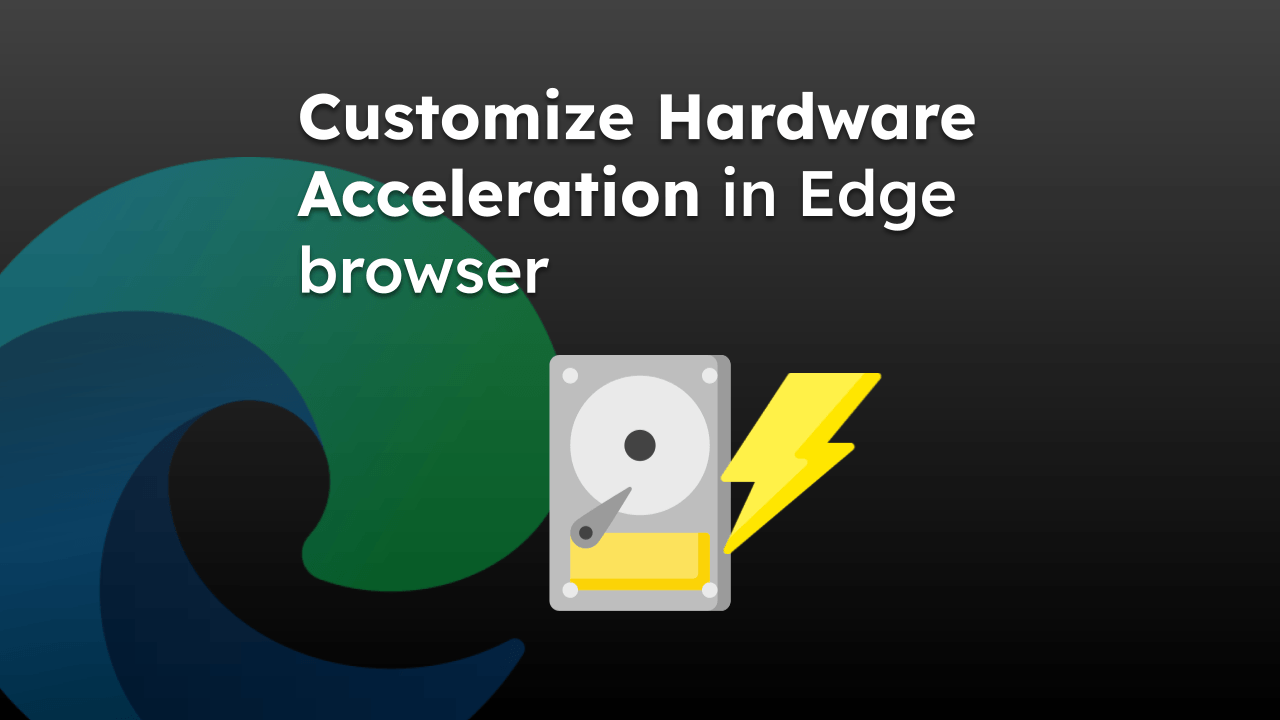
Microsoft Edge 浏览器使用系统内存在视口中呈现和显示网页。当系统在内存不足且 Edge 无法执行进程时,它会利用系统硬件来完成,称为硬件加速。
使用硬件加速功能 Edge 将一些特定请求委托给图形处理单元 (GPU) 等硬件,以运行图形密集型任务,以帮助进行 3D 元素渲染。Edge 还支持 Windows PC 中的效率模式,这有助于从后台任务中重新获得处理能力。
虽然硬件加速可以被视为 Edge 的一种优化技术,但它偶尔会导致与内存问题相关的问题,例如页面无响应、Edge 不断崩溃等。
本指南将帮助您在计算机浏览器上的Edge中管理和自定义硬件加速功能。关闭或打开该功能也有助于解决浏览器问题。
在边缘管理硬件加速
如前所述,硬件加速使用系统的硬件来提高性能,并且仅在计算机设备类型上可用。您将找不到在手机或平板电脑设备上管理它的选项。
以下是在计算机上的 Edge 中自定义硬件加速的步骤:
- 在您的计算机上启动Microsoft边缘。
- 单击“更多
 ”菜单,然后选择“设置”菜单。
”菜单,然后选择“设置”菜单。

- 切换到左侧窗格中的“系统和性能”选项卡。
- 切换“可用时使用硬件加速”选项以在 Edge 浏览器中打开或关闭硬件加速。

- 点击按钮以使更改生效。
默认情况下,硬件加速在浏览器上启用。但是,您可以使用此切换开关停止使用“系统和性能”设置菜单中的功能。
正文完